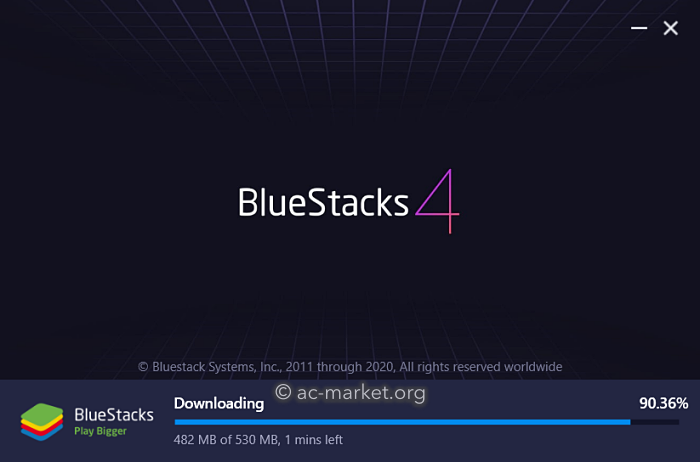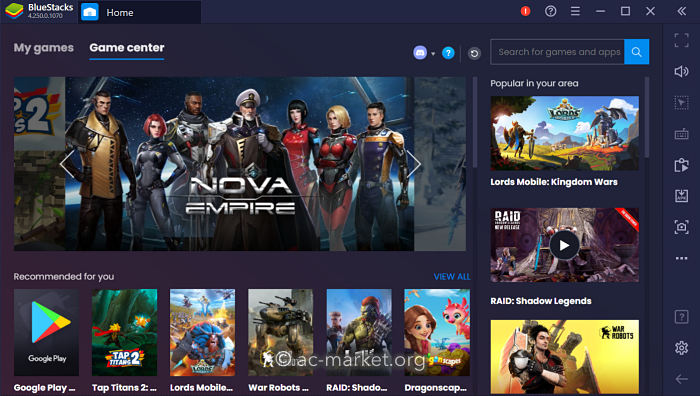هل تريد تشغيل تطبيقات وألعاب Android المفضلة لديك على جهاز الكمبيوتر أو جهاز Mac؟ إذن كل ما تحتاجه هو محاكي BlueStacks.
BlueStacks هو محاكي Android مجاني يسمح لك بلعب ألعاب Android على جهاز الكمبيوتر أو جهاز Mac ، وألعاب مثل PuBG و Fortnite.
كيفية تنزيل BlueStacks:
- انقر فوق أحد الروابط أعلاه لتنزيل BlueStacks على جهاز الكمبيوتر الخاص بك
- ابحث عن الملف على جهاز الكمبيوتر الخاص بك وانقر فوقه
- انقر فوق موافق على الشروط والأحكام
- انقر فوق تثبيت
- اختر التثبيت عبر الإنترنت أو دون اتصال – يستغرق الاتصال عبر الإنترنت بضع دقائق ، بينما يستغرق وضع عدم الاتصال 15 دقيقة على الأقل
- انتظر الآن حتى يتم تثبيت BlueStacks
كيفية استخدام تطبيق BlueStacks:
- انقر فوق ابدأ لفتح BlueStacks والسماح له بالتحميل والإعداد – قد يستغرق ذلك بضع دقائق
- عند الانتهاء ، سترى شاشة BlueStacks الرئيسية – هناك بالفعل بعض التطبيقات المثبتة ، بما في ذلك متجر Play
- حدد متجر Play وقم بإعداد حسابك – استخدم حساب Google الحالي أو قم بإعداد حساب جديد
- اتبع أي توجيهات تظهر على الشاشة لإكمال الإعداد – إذا أردت يمكنك تخطي الإعداد والبدء في تثبيت ملفاتك
- عندما ينتهي كل شيء ، سيعرض لك الشريط الجانبي الأيمن الكثير من الخيارات ، بما في ذلك نقل الملفات وتثبيت ملفات APK وغير ذلك الكثير
ميزات BlueStacks:
- لعب سلس وسريع – السرعة هي الأولوية ، و BlueStacks هو محاكي سريع بشكل لا يصدق ، وواحد من أكثر المحاكيات سلاسة. جميع إعدادات الأداء قابلة للتخصيص ، حتى لضبط عدد وحدات المعالجة المركزية (CPU) المراد استخدامها وذاكرة الوصول العشوائي. للعب القياسي ، اختر وحدتي CPU و 1.5 جيجابايت من ذاكرة الوصول العشوائي
- التوافق مع وحدات التحكم الخارجية – يجد معظم الأشخاص أن استخدام وحدات التحكم أسهل بكثير للألعاب ، ويوفر BlueStacks توافقًا كاملاً مع جميع وحدات التحكم الخارجية ، وهو شيء لا تقدمه معظم أجهزة Android.
- محاكاة الجهاز – يحاكي BlueStacks جهاز Android الخاص بك ، بما في ذلك رقم الهاتف والطراز ورقم IMEI والمزيد ، بالإضافة إلى الكثير من الميزات الخاصة بالجهاز.
- الوصول إلى الجذر – مع SuperUser ، يتم عمل تجذير BlueStacks مباشرة من البداية ، مما يتيح لك الوصول بسهولة إلى جهاز الكمبيوتر أو ملفات Mac
الأسئلة الشائعة:
- ما هو Bluestacks؟
BlueStacks هو برنامج كمبيوتر يتيح لك تشغيل تطبيقات Android على جهاز الكمبيوتر الخاص بك. إنه يحاكي نظام التشغيل Android على جهاز الكمبيوتر الخاص بك لتشغيل تطبيقات وألعاب Android.
- ما مدى أمان Bluestacks؟
BlueStacks آمن للتنزيل والاستخدام. إنه تطبيق محاكاة Android موثوق.
- كيفية إلغاء تثبيت Bluestacks؟
يمكن إلغاء تثبيت تطبيق BlueStack من جهاز Mac و Windows PC ، تمامًا مثل أي برنامج كمبيوتر آخر. يمكنك الحصول على تفاصيل إلغاء تثبيت برنامج على جهاز الكمبيوتر على الصفحة المرتبطة وعلى جهاز كمبيوتر يعمل بنظام التشغيل Mac OSX هنا.
- ما هي عيوب Bluestacks؟
BlueStacks أبطأ نسبيًا من تطبيقات محاكاة Android الأخرى مثل Nox Player.
- كيف يمكنني إصلاح خطأ Bluestacks عالق عند التحميل؟
- قم بإعادة تشغيل جهاز الحاسوب الخاص بك.
- تحقق مما إذا تم تمكين المحاكاة الافتراضية على نظامك وأن جهاز الكمبيوتر الخاص بك يفي بالحد الأدنى من متطلبات النظام. شاهد هذا الفيديو.
- قم بتحرير ذاكرة الوصول العشوائي للكمبيوتر الخاص بك وزيادة ذاكرة الوصول العشوائي المخصصة بـ BlueStacks.
- تحقق من برامج تشغيل رسومات الكمبيوتر وقم بترقيتها إلى أحدث إصدار.
- قم بتهيئة برنامج مكافحة الفيروسات الخاص بك بشكل صحيح.
- كيف أقوم بتثبيت Bluestacks على جهاز Mac الخاص بي؟
يمكنك تثبيت BlueStacks على جهاز كمبيوتر Mac الخاص بك عن طريق تنزيل التطبيق من الرابط أعلاه وتثبيته باتباع الخطوات المحددة.
- جهاز الكمبيوتر الخاص بي 32 بت. ما هو إصدار BlueStacks الذي أحتاجه لتشغيل تطبيقات Android 32 بت؟
يجب عليك تنزيل إصدار BlueStacks 32 بت
- جهاز الكمبيوتر الخاص بي هو 64 بت. ما إصدار BlueStacks الذي أحتاجه لتشغيل تطبيقات Android 64 بت؟
يجب عليك تنزيل الإصدار 64 بت من BlueStacks ، ويجب عليك تمكين VT على جهاز الكمبيوتر الخاص بك
- كيف يمكنني نسخ ملفات الكمبيوتر الخاص بي إلى BlueStacks 4؟
- قم بتشغيل BlueStacks وانقر فوق خيار المكتبة
- قم بتشغيل تطبيقات النظام
- انقر فوق Media Manager
- في النافذة المنبثقة لاستيراد ملف Windows إلى Android ، انقر فوق فتح بمجرد العثور على الملف الذي تريد استيراده
- يجب أن تجد ملفك الآن في BlueStacks
- ما هي إعدادات BlueStacks لـ PuBG Mobile؟
- إذا كنت ترغب في لعب PuBG Mobile على جهاز الكمبيوتر الخاص بك ، فأنت بحاجة إلى القيام ببعض الإعدادات، أولاً:
- افتح BlueStacks وانتقل إلى الجانب الأيمن من الشاشة ؛ انقر على أيقونة المصباح
- تفتح نافذة توجيه اللعبة ؛ انقر فوق الإعدادات ، وسترى عدة خيارات للتعديل
- انقر فوق In-Game Resolution لتغيير الدقة في اللعبة. كلما قمت بتعيين الدقة أعلى ، يتم استخدام المزيد من موارد النظام ولكن ، كانت الرسومات أفضل
- انقر فوق جودة الرسومات لتحديد عناصر البيئة داخل اللعبة. تمنحك الرسومات عالية الدقة نسيجًا أكثر وضوحًا ، ولكنها ستستهلك المزيد من بطاقة الرسومات الخاصة بك
- يمنحك النقر فوق “مزيد من المعلومات” معلومات حول جميع إعدادات اللعبة
- انقر فوق حفظ التغييرات عند الانتهاء من التغيير والتبديل ثم أعد تشغيل اللعبة حتى تصبح جميعها سارية المفعول.
تقييمات الأعضاء: